この記事では、実際の操作画面を使いながらブログを作る方法をご紹介します。
実際の操作画面をみながら進めますので、この通りにやっていけば自動的にブログが作れます。
では、早速始めましょう!
レンタルサーバーの契約
「サーバー?」「レンタル?」と疑問に思った方もいるかと思いますが、サーバーとはブログを作るための「場所」みたいです。
かく言う私もあまり理解している訳ではないので、「そんなもんか」と思って進めてもらえたらと思います。
私は、ConoHa WINGというレンタルサーバー会社を利用しています。
このブログでいつもご紹介している
「みんなの副業ブログ」を運営するたかはしさん著の『初心者がゼロから毎月5万円稼げる!副業ブログの教科書 単行本(ソフトカバー) – 2023/6/27 ソーテック社』
では、エックスサーバーをおすすめしています。
ただ、私の場合は「両学長 リベラルアーツ大学」のサブチャンネルで配信されている以下の動画を参考にしながら進めたので、ConoHaになりました。
選択肢は他にもあるみたいなので、色々と調べてみてもいいかもしれません。
ConoHaWINGにアクセス
まず、ConoHaWINGのホームページにアクセスしましょう。URLはこちらです。
そうすると、このような画面になると思います。(2024年8月現在なので、若干違う表示内容かもしれません。)
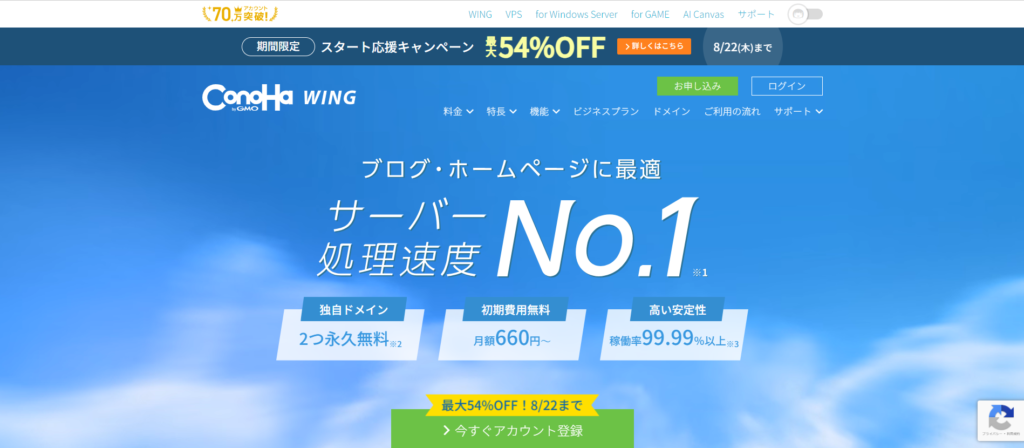
緑色の「今すぐアカウント登録」を押します。
アカウント作成&ログイン
そうすると、アカウント作成もしくはログイン画面が出てくると思いますので、アカウントをお持ちでない方は作ってください。
※アカウントのログインに必要なパスワードは、今後もConoHaの管理画面に入るためにも使いますので、忘れないようにしてください。
料金プラン選択
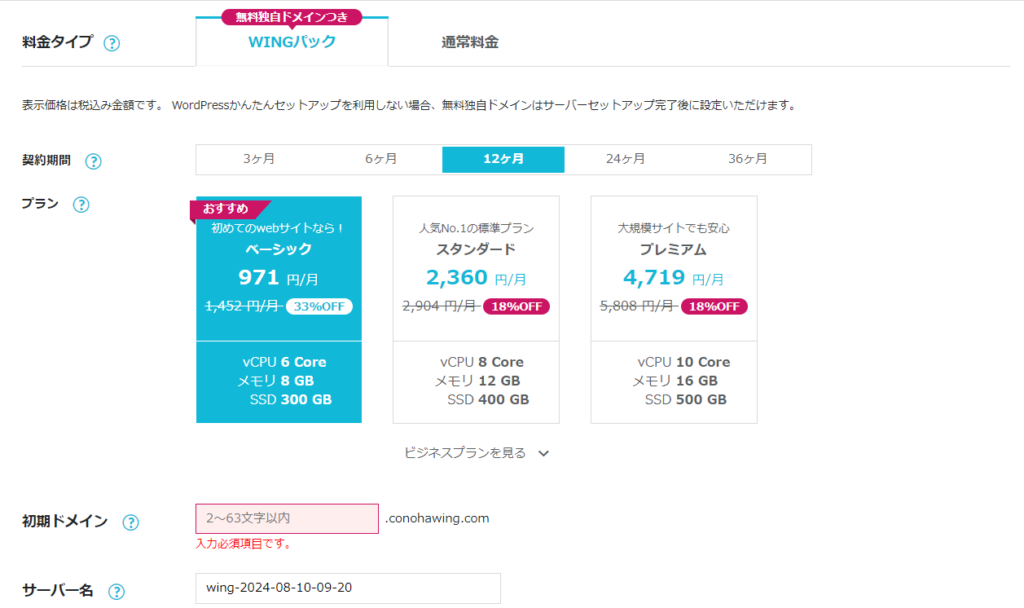
アカウントを作成すると↑のような画面になります。
WINGパックと通常料金がありますが、おすすめは無料独自ドメインつきのWINGパックです。
ドメインとは、ブログの「住所」のようなものです。
独自ドメインがあるとSEO的に有利になるらしいので、この際パックで契約するのがいいと思います。
ドメインやSEOについては、後々詳しく説明します。
期間は料金も変わってきますので、ご自分に合った期間で選んでください。
プランは、ベーシックでいいと思います。
初期ドメインとサーバー名
これは、どちらも今後使わないものですので好きに設定するか、すでに自動で記入されているものから変更しなくて結構です。
WordPressかんたんセットアップ
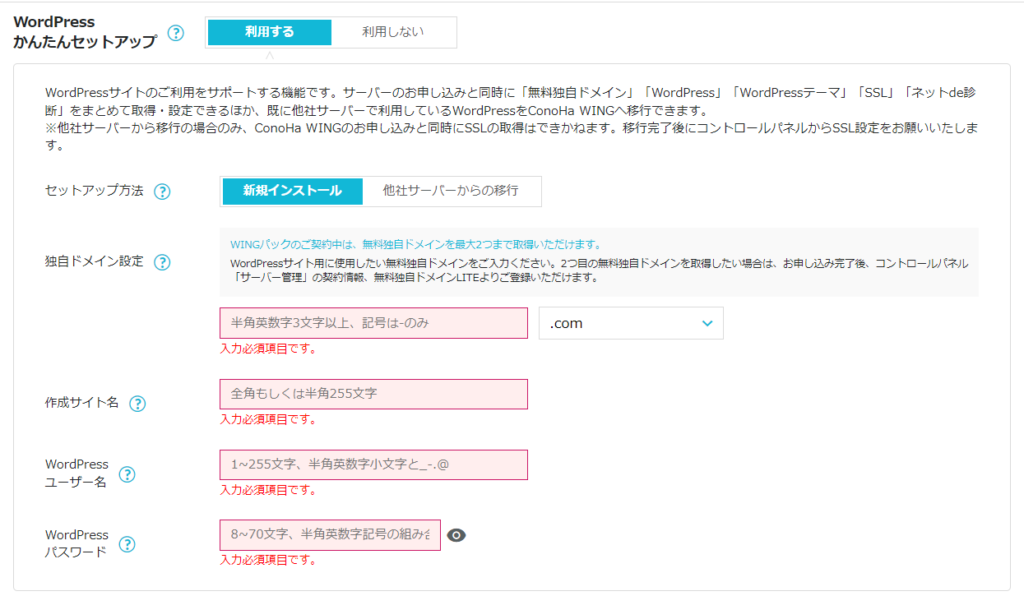
1.独自ドメイン設定
今後自分のブログのURLになるものなので、自分のブログの内容がわかるようなものだったり、自分の好きな言葉などだったりこだわったものにしましょう。
※一度設定すると変更できません。しっかり考えましょう。
URLの最後の「.com」の部分は好みです。なんでもよければそのままcomを使うのがいいでしょう。
書き込みができていたら、検索を押して取得可能ということになれば設定完了です。
2.作成サイト名
ブログ名になります。変更も可能ですので、思いつかなければ適当でも大丈夫です。
3.WordPressのユーザ名とパスワード
WordPressへのログインに必要な情報です。設定しましょう。
4.WordPressのテーマ選択
初期設定では、無料で利用できるCocoonがいいかと思います。テーマについては、別の記事で詳しく解説しよう思います。
個人情報の入力
テーマの設定が終われば、その後は個人情報やお支払い情報を入力して申し込む流れになります。
詳しいことは、いつも紹介している
「みんなの副業ブログ」を運営するたかはしさん著の『初心者がゼロから毎月5万円稼げる!副業ブログの教科書 単行本(ソフトカバー) – 2023/6/27 ソーテック社』
でも知ることができます。
また、始めのほうで紹介した両学長さんのサブチャンネルでも詳しく紹介されているので、ぜひみてみてください。
まとめ
いかがだったでしょうか?ご質問などありましたら、お気軽にお問い合わせください。
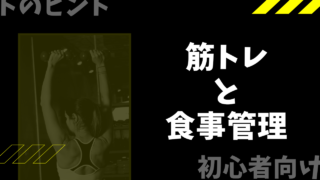






コメント